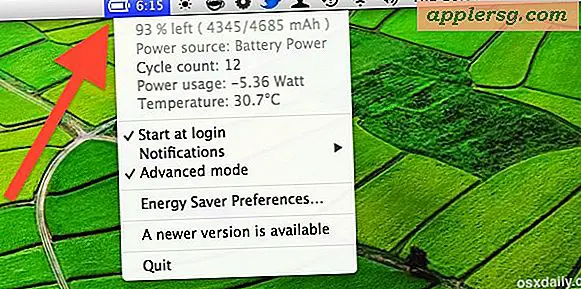Hoe de laptopmuismat te gebruiken
Laptops bieden u een ingebouwde muismat waarmee u zelfs zonder muis met de machine kunt communiceren. De muismat bevat een touchpad-gebied en ten minste twee andere knoppen, een linkerknop en een rechterknop. Sommige muismatten hebben ook een schuifbalk of een aan/uit-knop waarmee u de muismat kunt in- en uitschakelen, afhankelijk van wanneer u hem moet gebruiken. Het gebruik van een muismat vereist vaak een combinatie van tikken en aanraken van de touchpad en klikken op de knoppen.
Stap 1
Druk op de aan/uit-knop van de muismat van de laptop als de muismat niet reageert.
Stap 2
Schuif uw vinger lichtjes over het oppervlak van de muismat om de cursor op uw scherm te verplaatsen.
Stap 3
Tik met uw vinger op het oppervlak van de muismat om een muisklik te simuleren. Voor sommige items moet u mogelijk dubbeltikken om te activeren, net zoals u zou moeten dubbelklikken met een muis.
Stap 4
Klik op de linkermuisknop als alternatief voor tikken op de muismat. Deze knop werkt hetzelfde als de linkermuisknop.
Stap 5
Klik op de rechtermuisknop om met de rechtermuisknop te klikken en een object te maken of een rechtsklikmenu te openen. Deze knop werkt hetzelfde als een rechtermuisknop.
Stap 6
Klik en houd de linkermuisknop ingedrukt om een item te selecteren en schuif uw vinger over het oppervlak van de muismat om het item over het scherm te slepen. Laat de linkermuisknop los om het item neer te zetten. Dit werkt ook wanneer u op en neer moet scrollen op de website-schuifbalken of tekst moet markeren.
Schuif met uw vinger omhoog en omlaag over de schuifbalk aan de rechterkant van uw muismat om te communiceren met de schuifbalken van programma's of websites. Afhankelijk van uw laptopmodel heeft uw muismat deze functie mogelijk niet.